어떤 프로그램을 효과적으로 사용하려면 어떻게 작동하는지, 어떤 기능들이 있는지 이해하는 것이 중요할 것이다.
이번에는 유니티 에디터 Interface(인터페이스)인 첫 화면를 살펴본다.
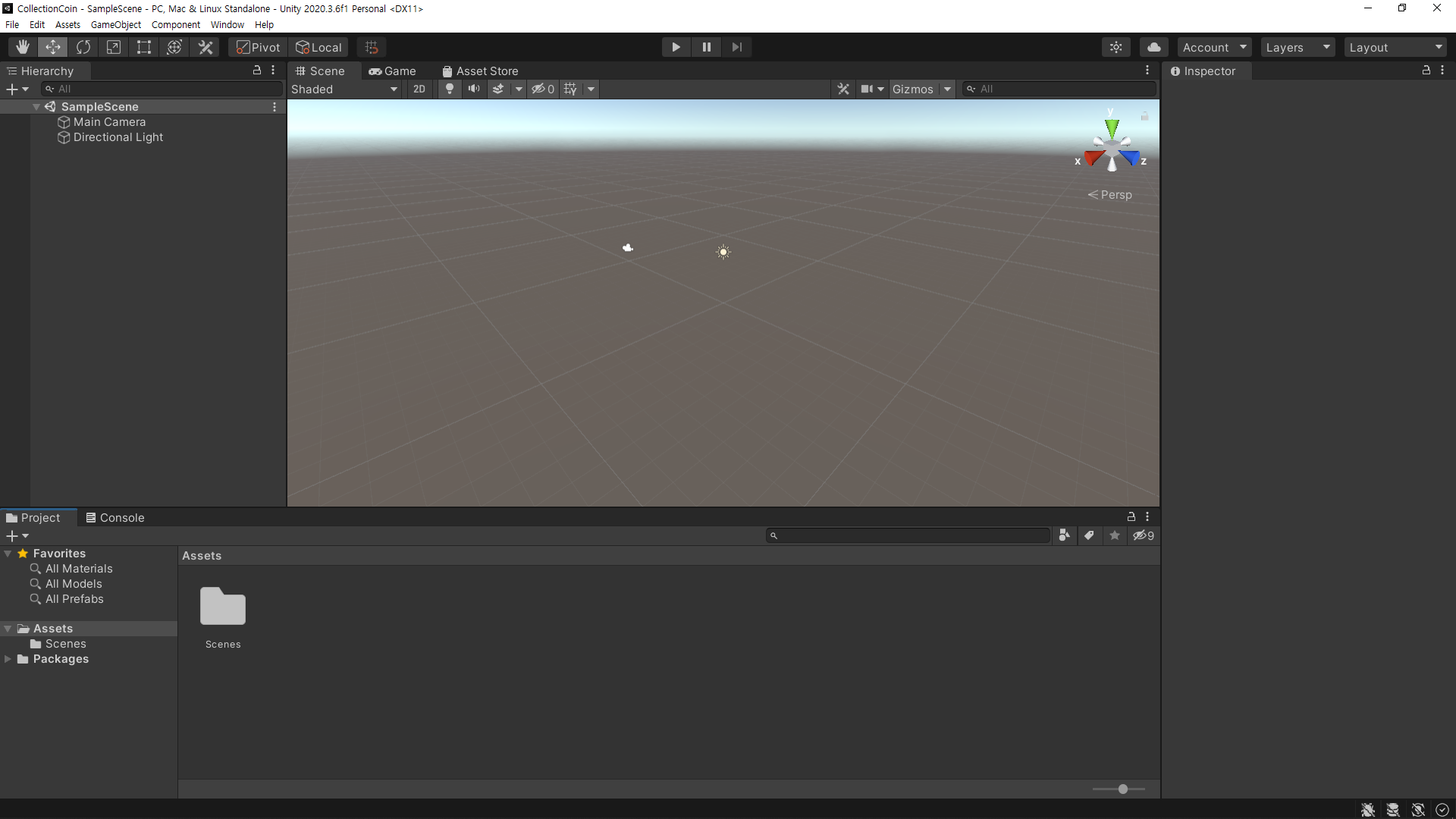
유니티 기본 화면은 위와 비슷할 것이다.
유니티 버전에 따라 인터페이스가 조금씩 바뀌는 것 같다.
여기서는 2020.3.7(LTS) 버전을 사용한다.
편집기의 각 부분을 알아보고 기능과 사용방법 등을 살펴본다.
인터페이스 기본적인 부분은 이전 글(유니티02)에서 알아보았으므로 생략하고 다루지 못한 부분을 알아본다.
게임오브젝트 Game Object
유니티로 프로젝트를 만드는 기본은 게임오브젝트(GameObject)를 만들어서 필요한 컴퍼넌트(Component, 구성요소)를 붙이거나 스크립트를 작성해서 붙여서 동작을 실현하는 형태이다.
그러므로 게임오브젝트 자체는 이름이 붙어 있는 상자일 뿐이고 실제로 동작이나 기능을 담당하는 부분은 Component와 Script이다.
윈도우즈 탐색기의 폴더 구조처럼 A라는 게임오브젝트 안에 또 다른 게임오브젝트 B가 들어 있는 경우 A는 B의 Parent(부모)라고 하고 B는 A의 Child(자식)이라고 부른다.

자식 객체로 만들려면 원하는 곳으로 끌어서 놓으면 된다.
이런 구조에서는 게임오브젝트A에 이동, 회전, 크기 조절 등의 변화를 주면 자식인 B도 영향을 받는다.
이것을 잘 이용하면 함께 작동하는 객체를 만들 수 있다.
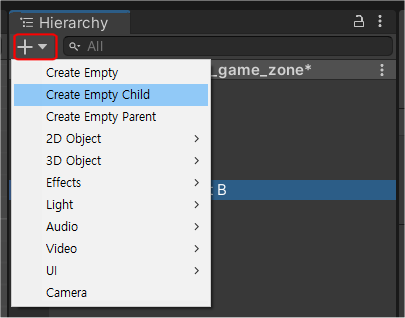
위의 예에서 GameObject B를 선택한 후 비어있는 자식 오브젝트를 만들 수 있다.
컴퍼넌트 Component
컴퍼넌트는 게임오브젝트에 붙여 넣어 모양이나 기능을 추가할 수 있는 구성 요소 또는 부속품이다.

예를 들어 3D 프로젝트에서 위 그림처럼 게임오브젝트 큐브( Cube )를 만들면 기본적으로 붙어있는 컴퍼넌트들이 있다.

- Transform (트랜스폼) : 모든 게임오브젝트의 기본 구성요소이며 위치 Position, 회전 Rotation, 크기 Scale 를 조절할 수 있다. 오른쪽 끝에 점3개 모양의 Gear(기어) 아이콘을 누르면 편리한 옵션들이 있다. 예를 들어 Reset을 클릭하면 Transform의 기본(디폴트)값으로 바꿔준다. 컴퍼넌트를 제거(Remove)하거나 복사 등의 옵션도 있다.
- Mesh Filter(메시필터) : Mesh Renderer를 위해 메시를 불러오는 역할을 한다.
- Mesh Renderer(메시 렌더러) : 화면에 Mesh를 그리는 역할을 한다. 이때 제일 아래에 보이는 기본 재질(Default Material)과 같은 Material(재질) 에셋(asset 자원)을 사용한다.
- Box Collider : 박스 콜라이더는 물리적인 모양(형태)를 결정하는 역할을 한다.
- Add Component 버튼 : 컴퍼넌트를 추가할 때 사용한다. 다양한 구성 요소들이 준비되어 있다.
끝.
Wraven...
'취미로 하는 게임코딩_gameCodingAsHobby > 유니티 구현 정리_Implement Summary' 카테고리의 다른 글
| 유니티 각개격파_006_무료 사운드 편집기 ( Audacity ) (0) | 2021.05.23 |
|---|---|
| 유니티 각개격파_005_무료 온라인 포토 편집기 ( Fixlr Editor ) (0) | 2021.05.22 |
| 유니티 각개격파_004_에셋 스토어( Asset Store ) (0) | 2021.05.19 |
| 유니티 각개격파_002_편리한 작업 화면 만들기 (0) | 2021.05.08 |
| 유니티 각개격파_001_Unity 유니티 설치 따라하기 (0) | 2021.04.26 |




